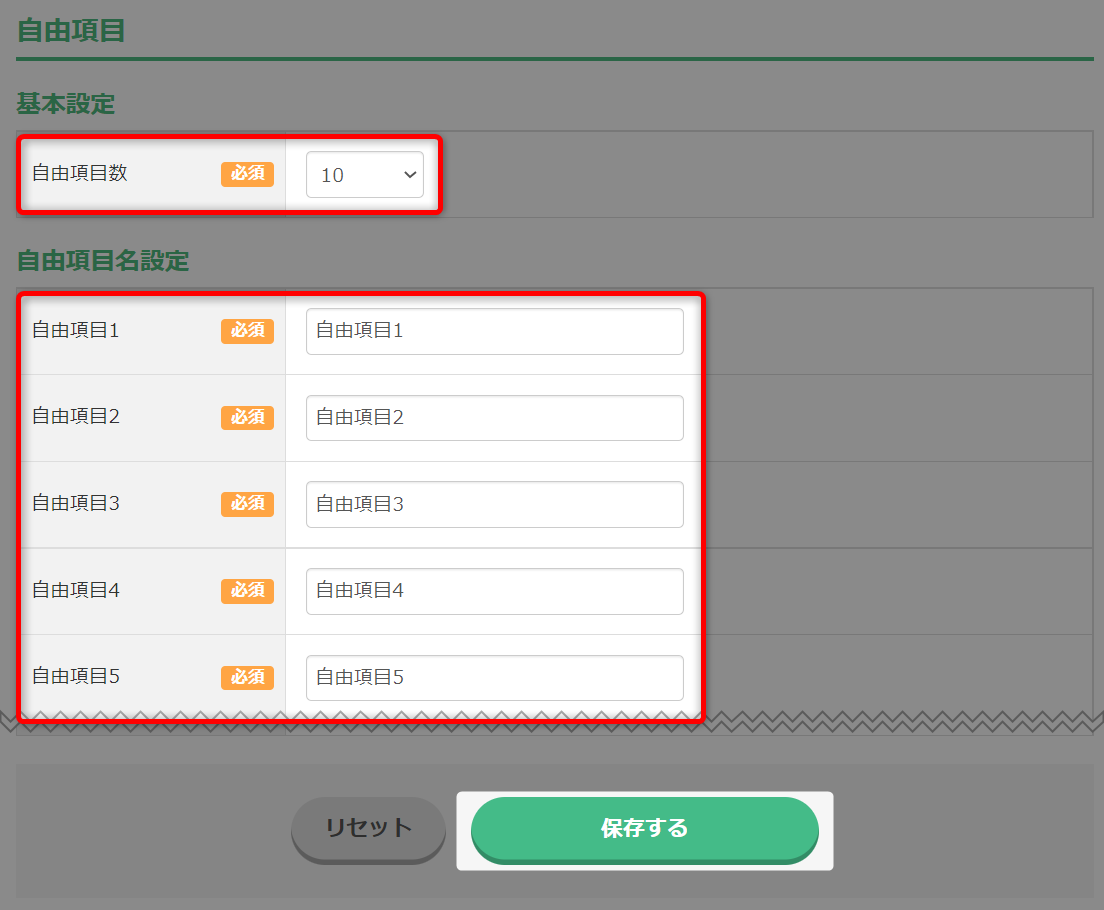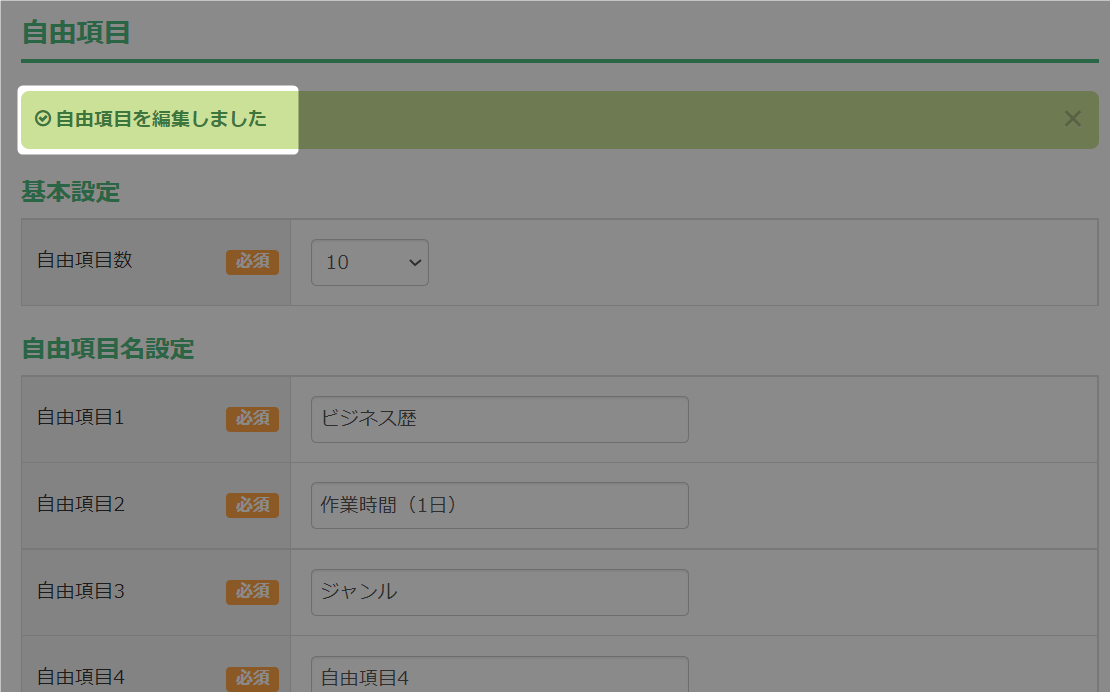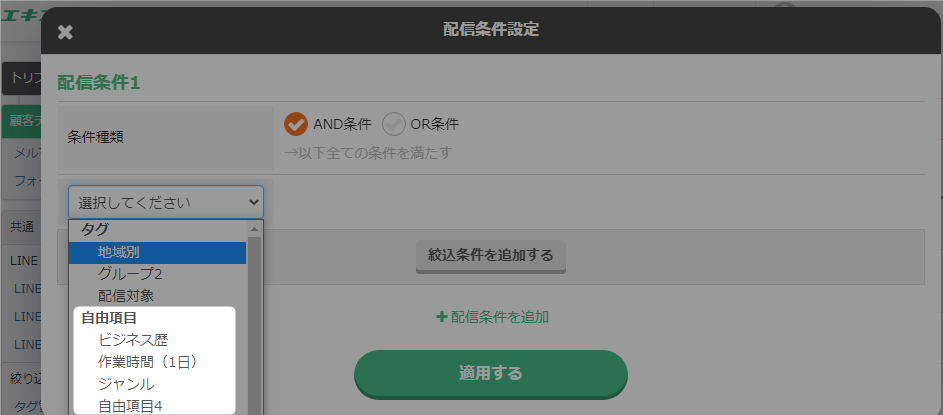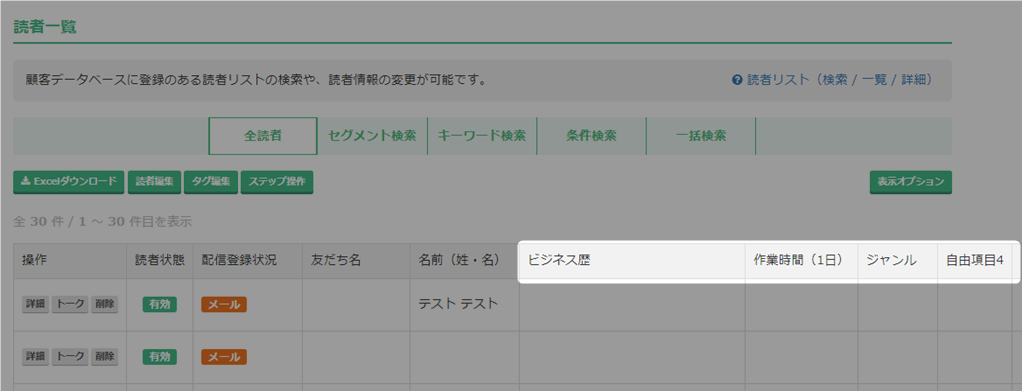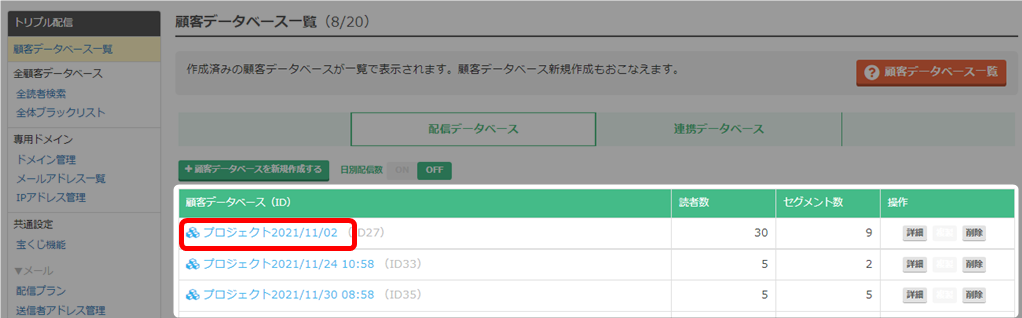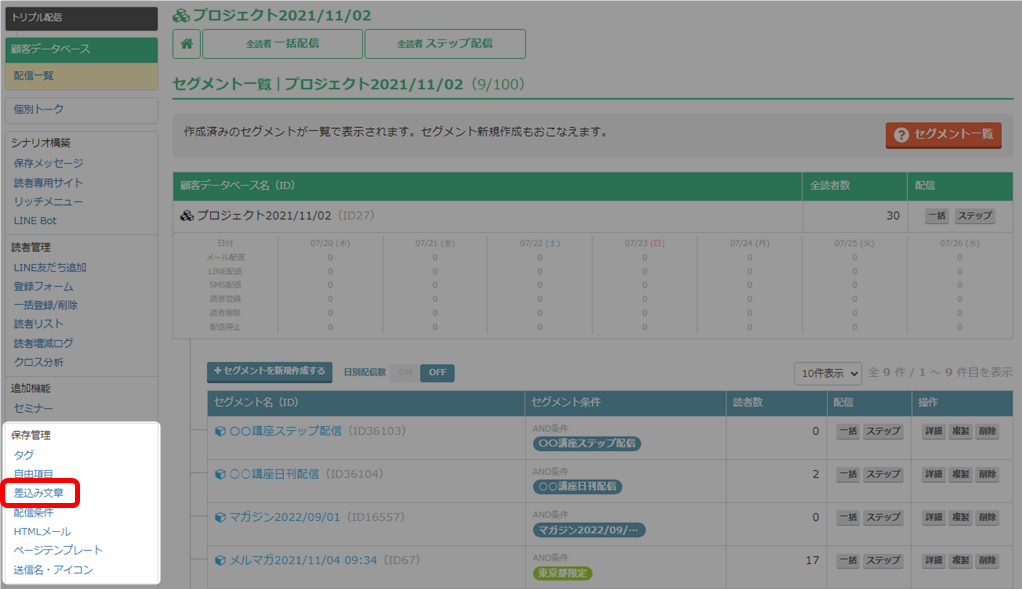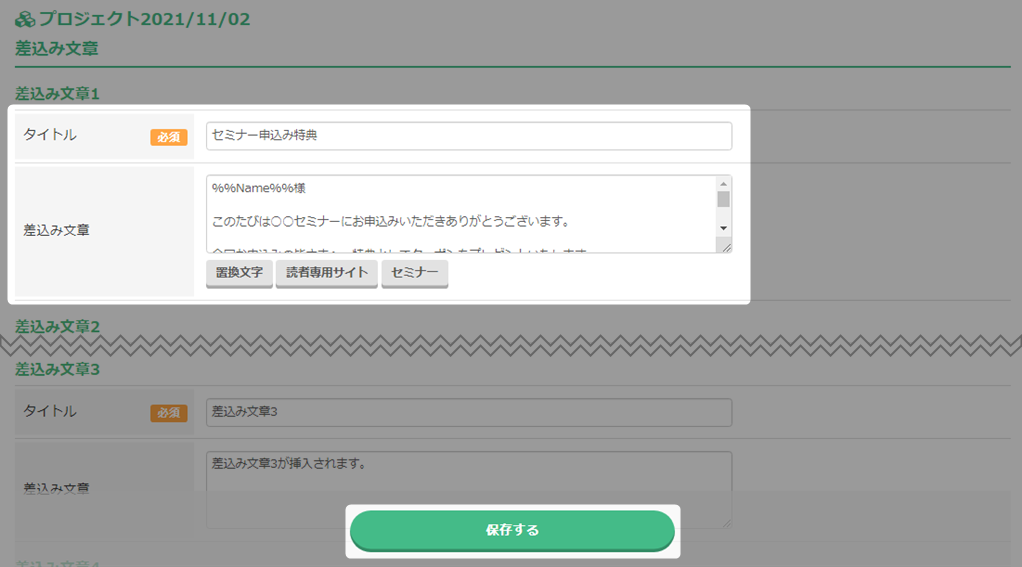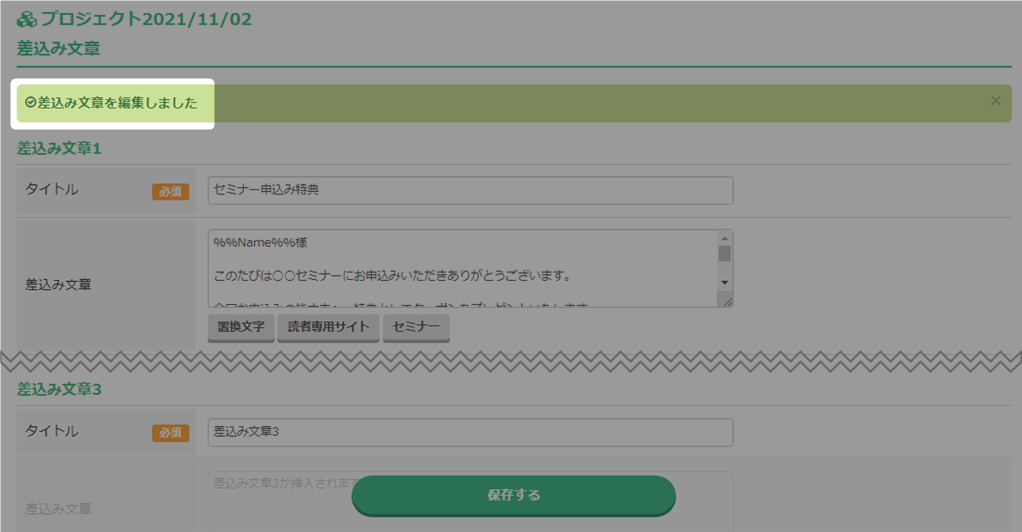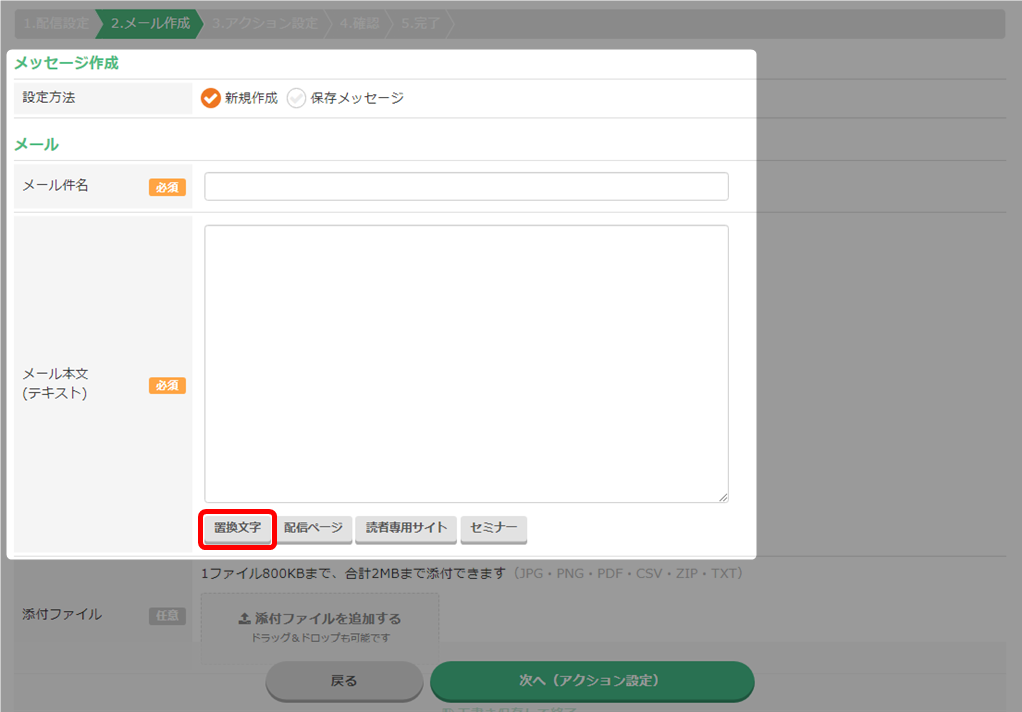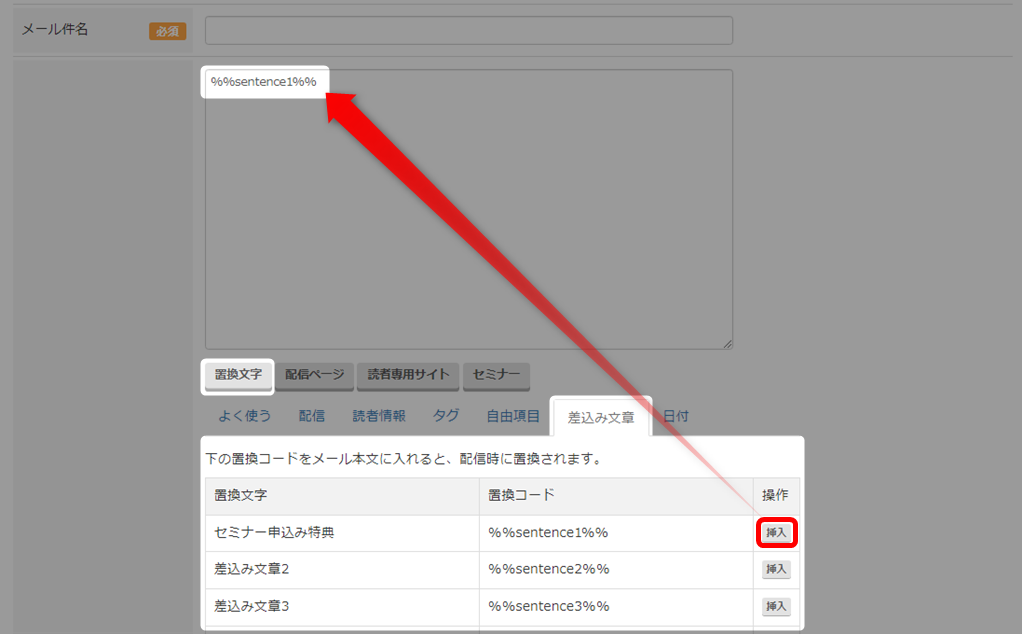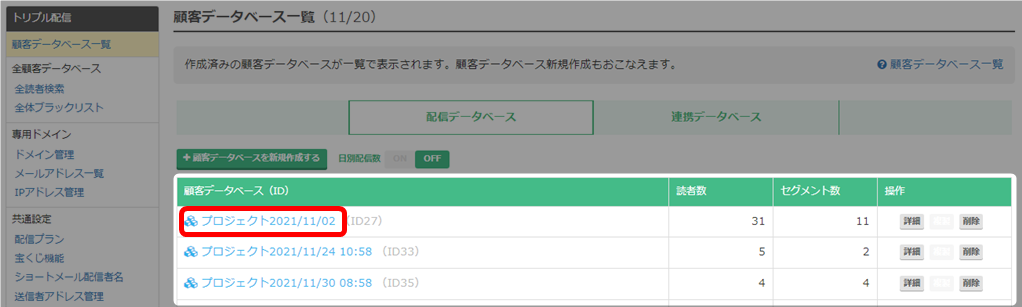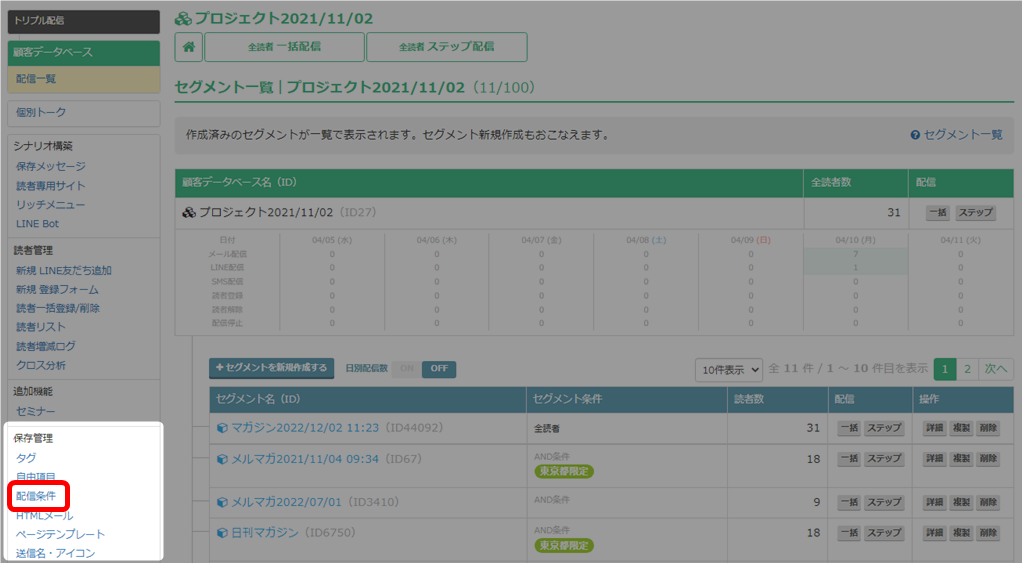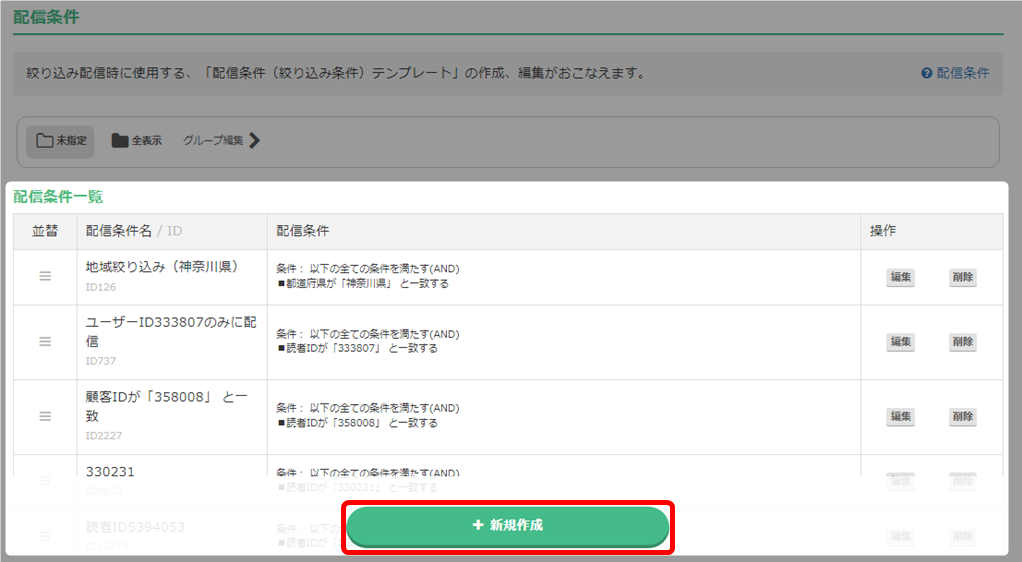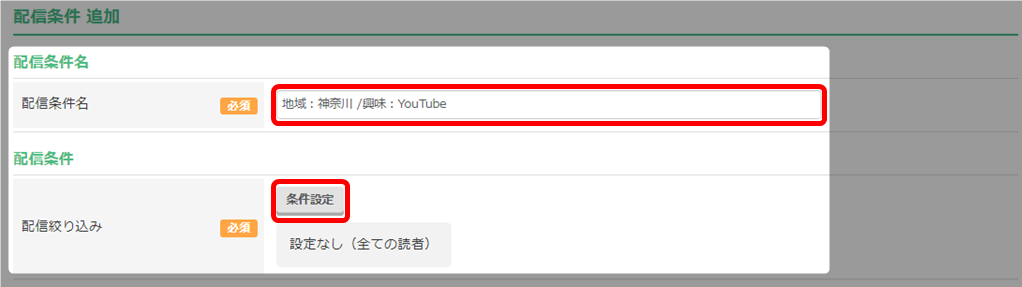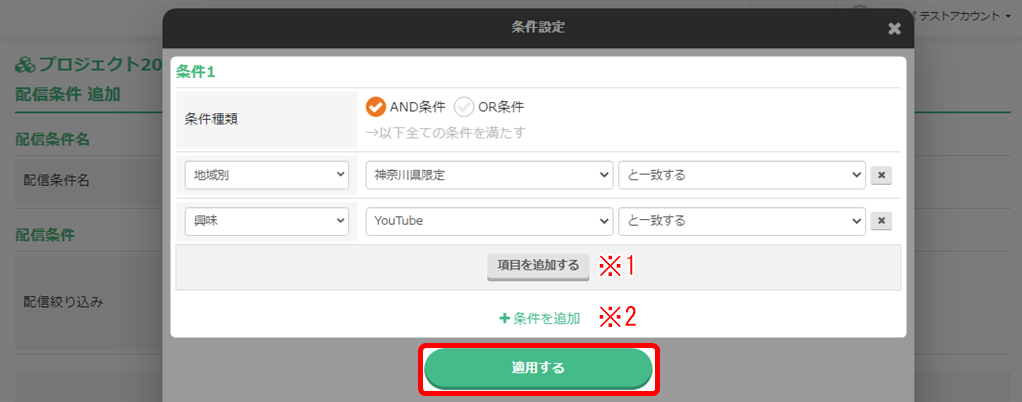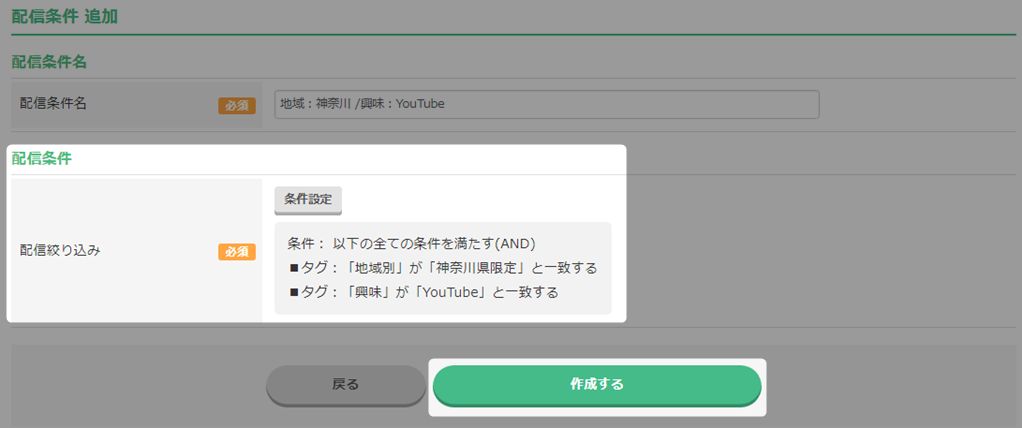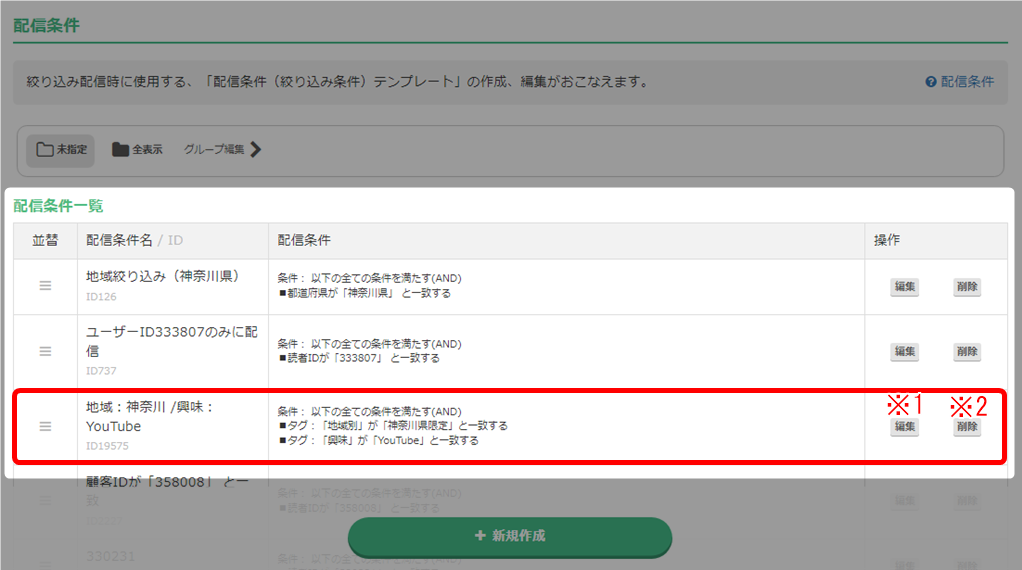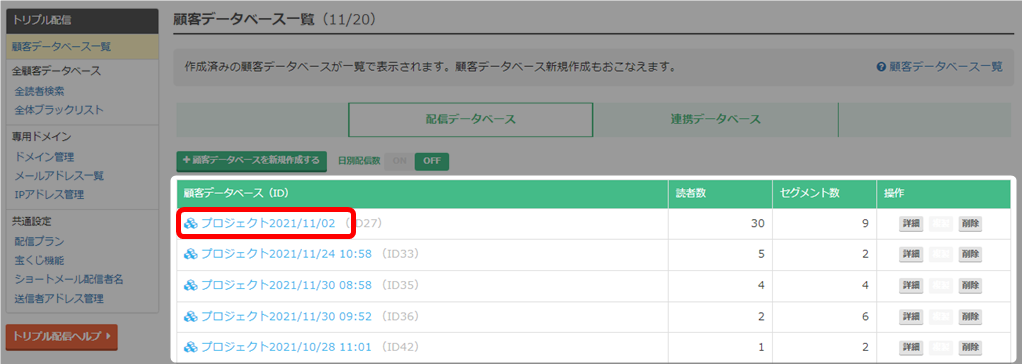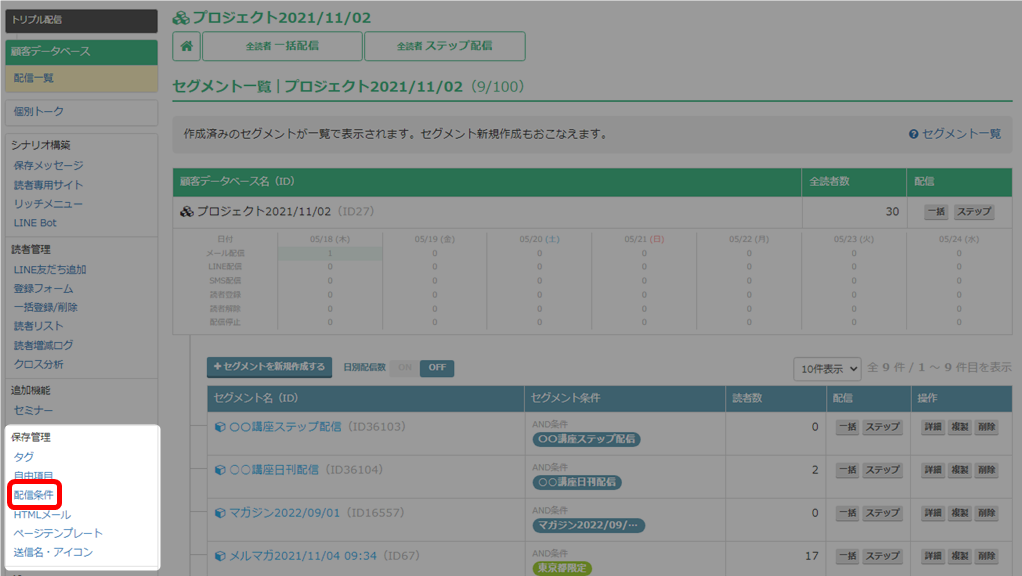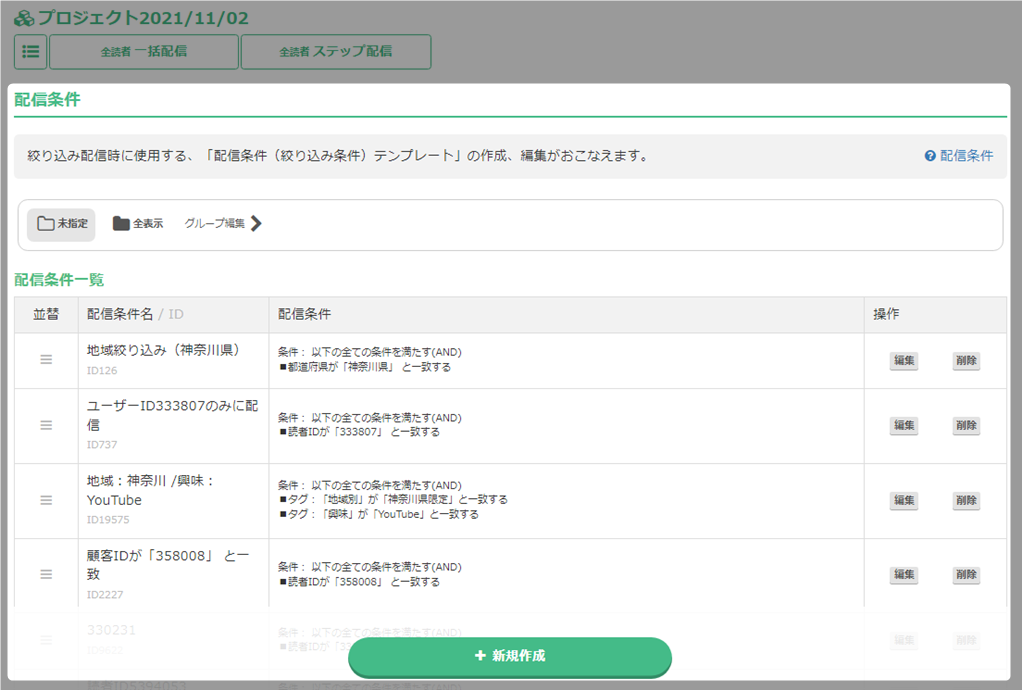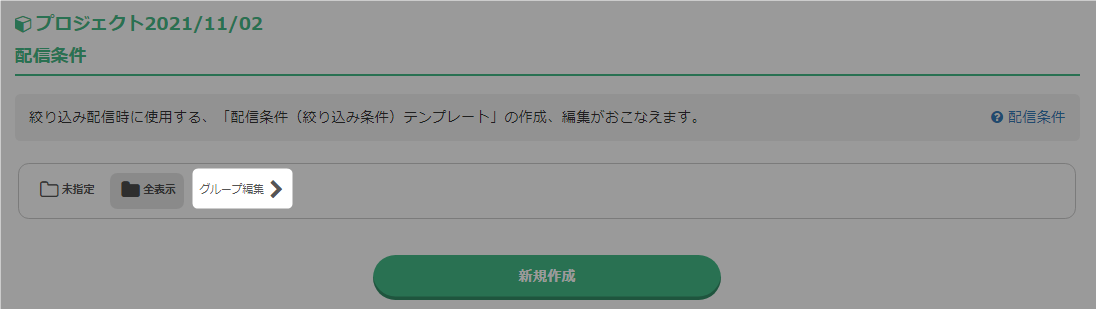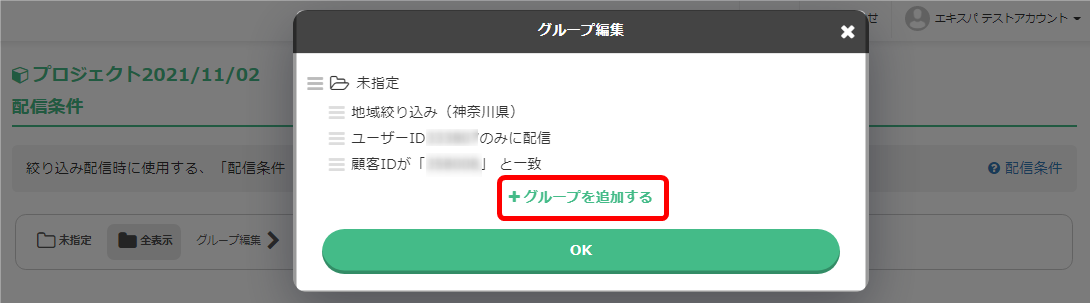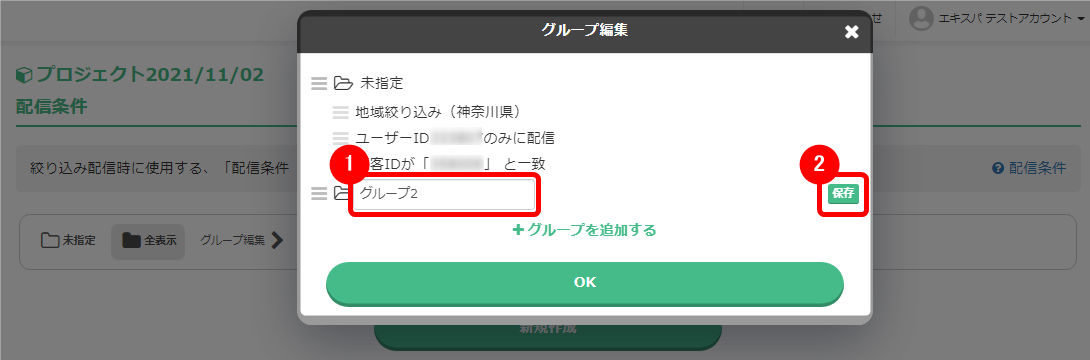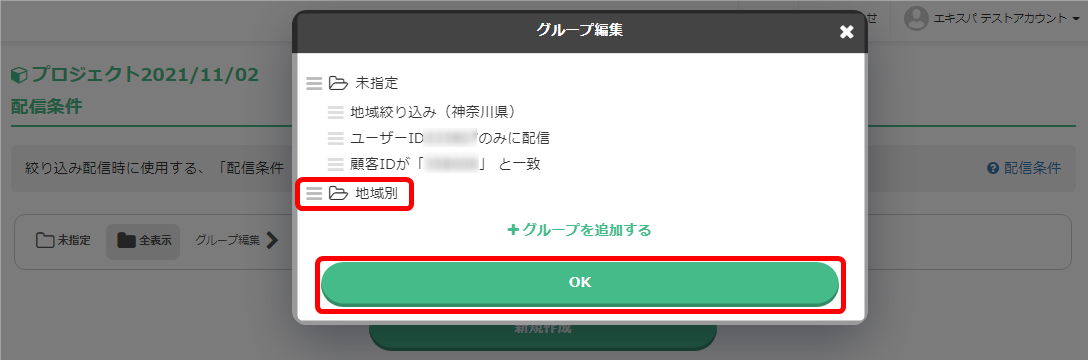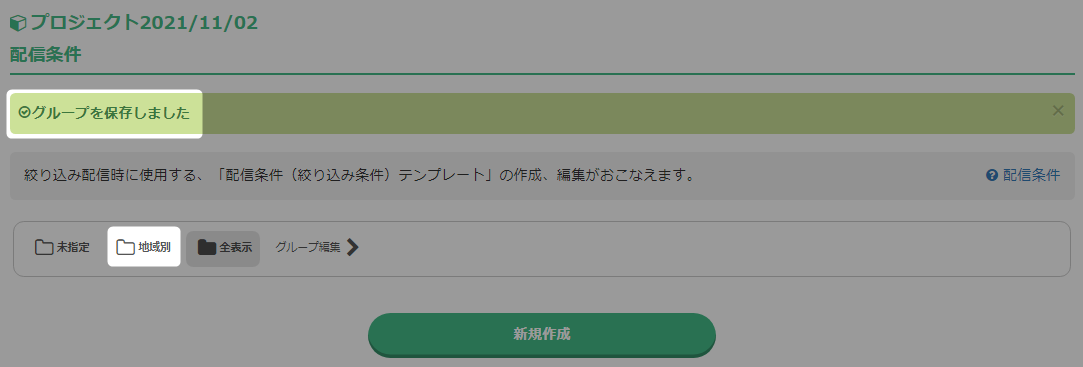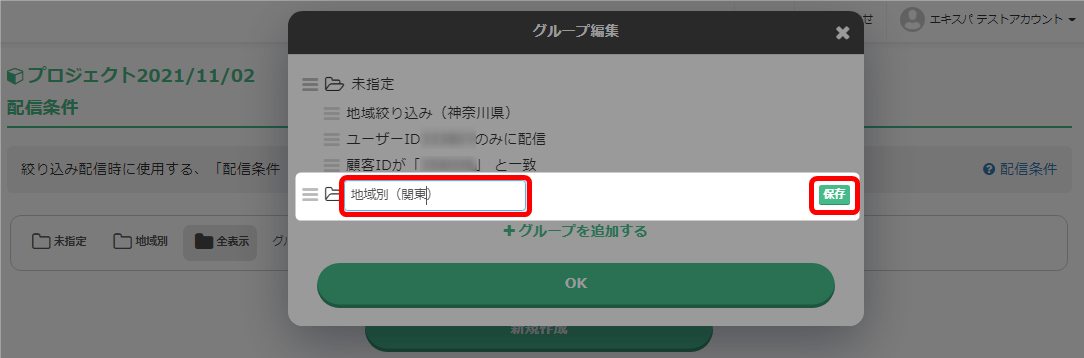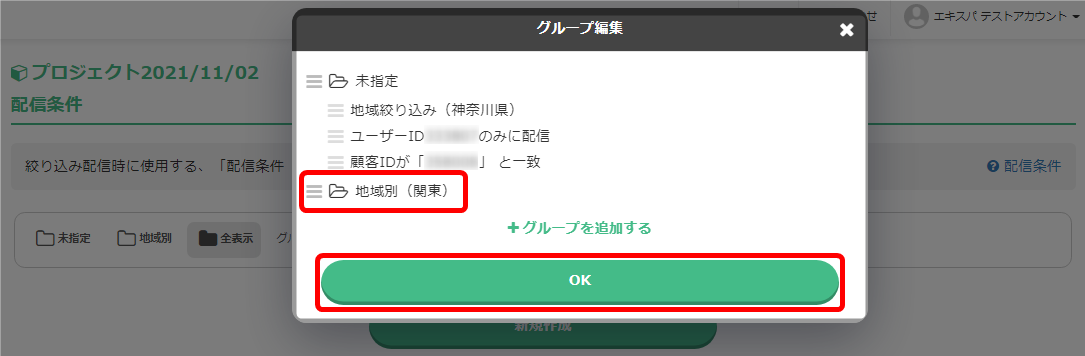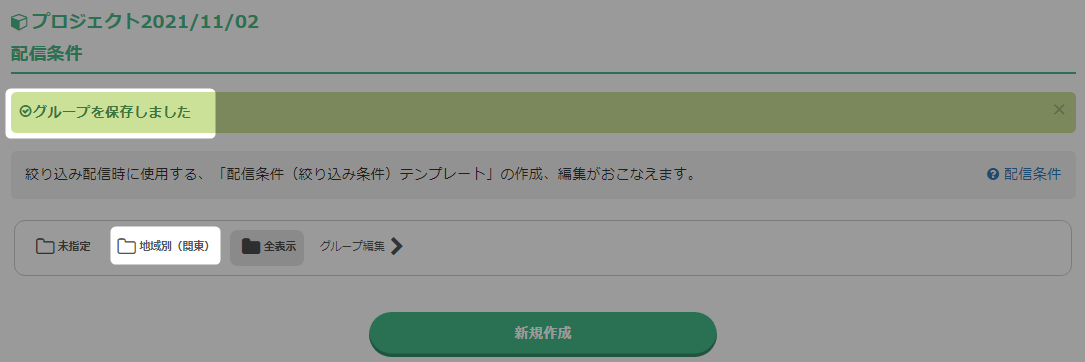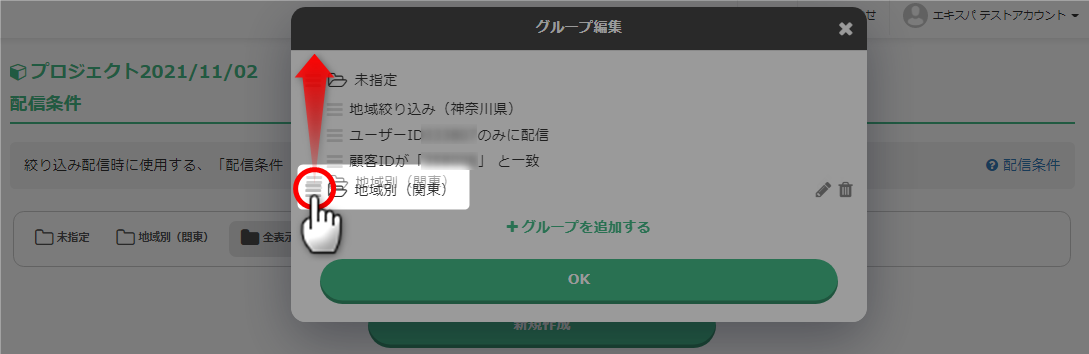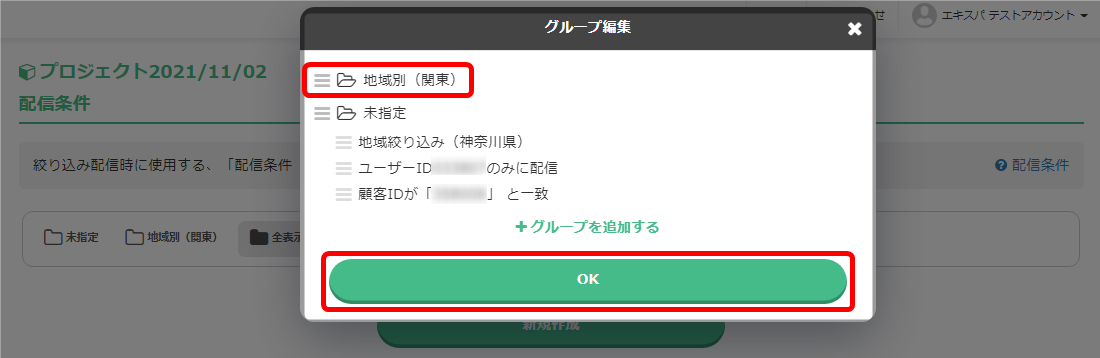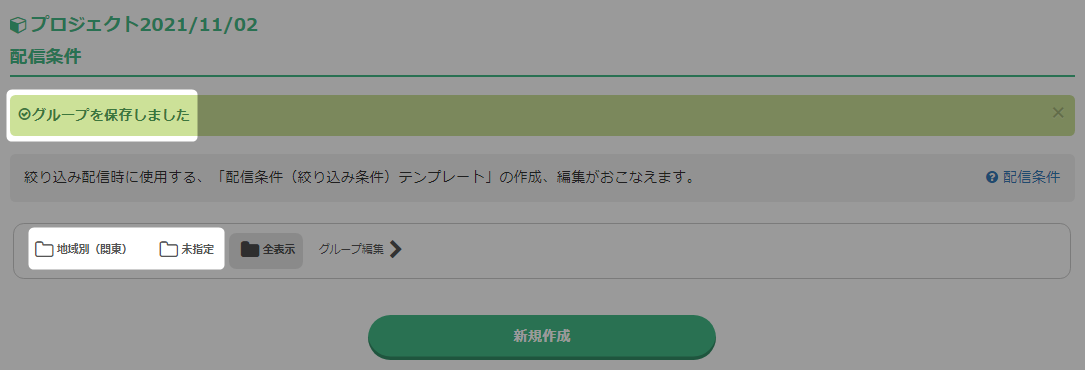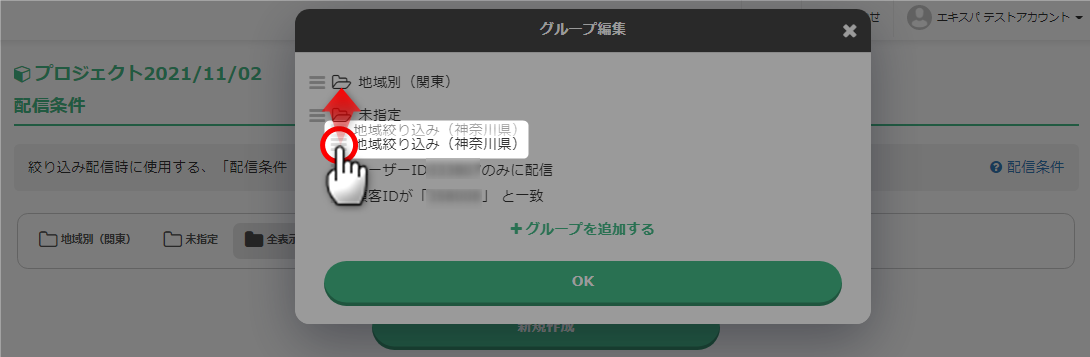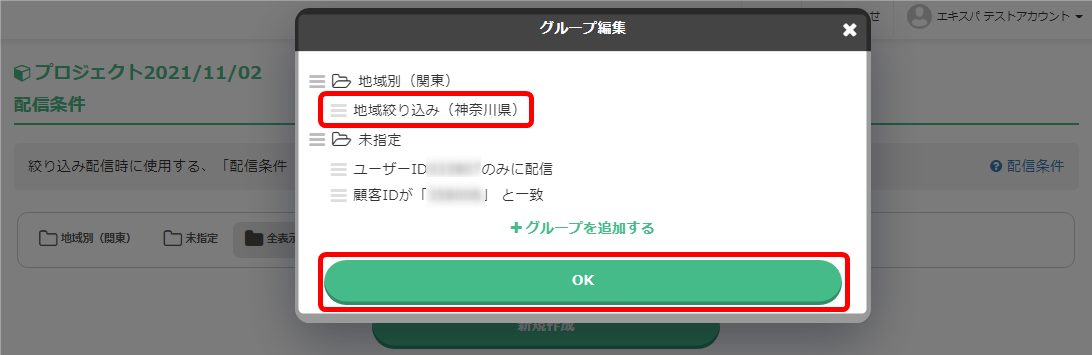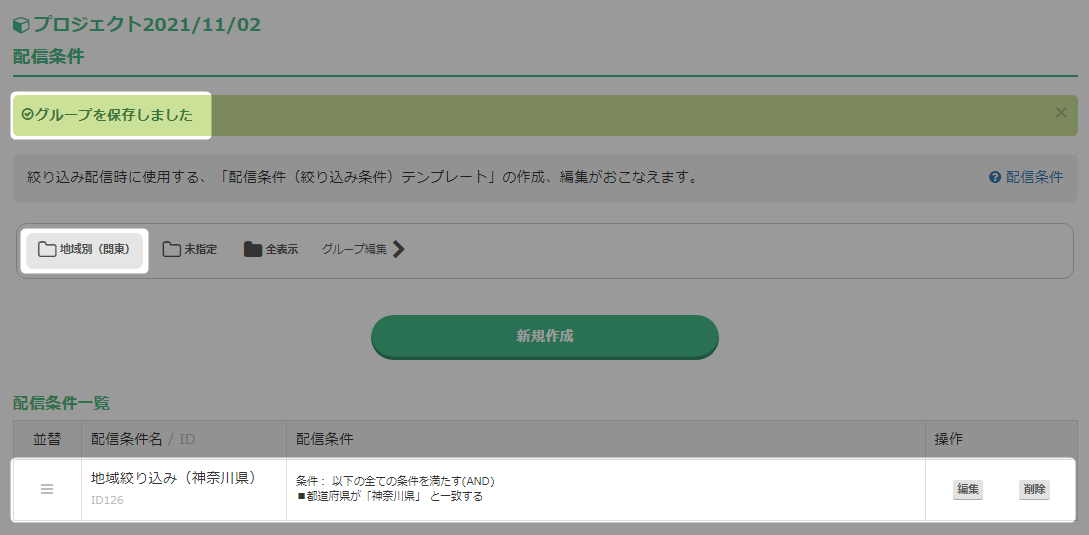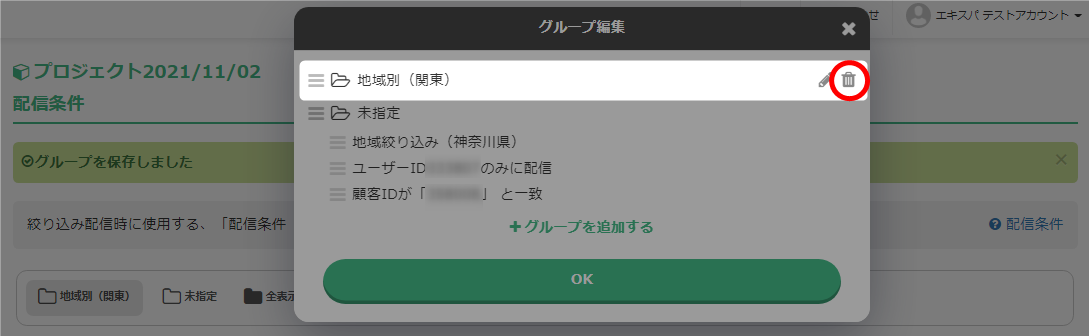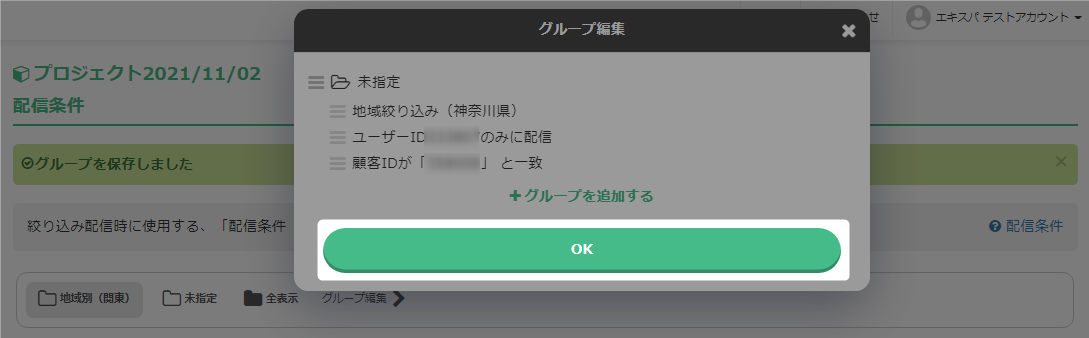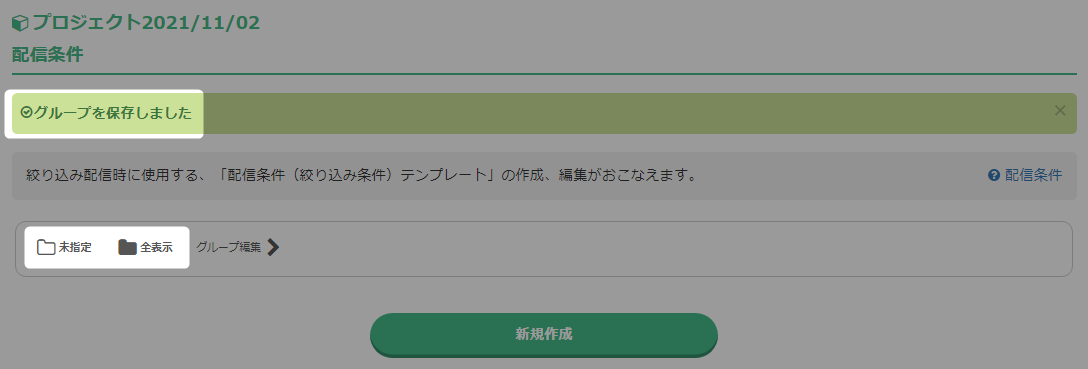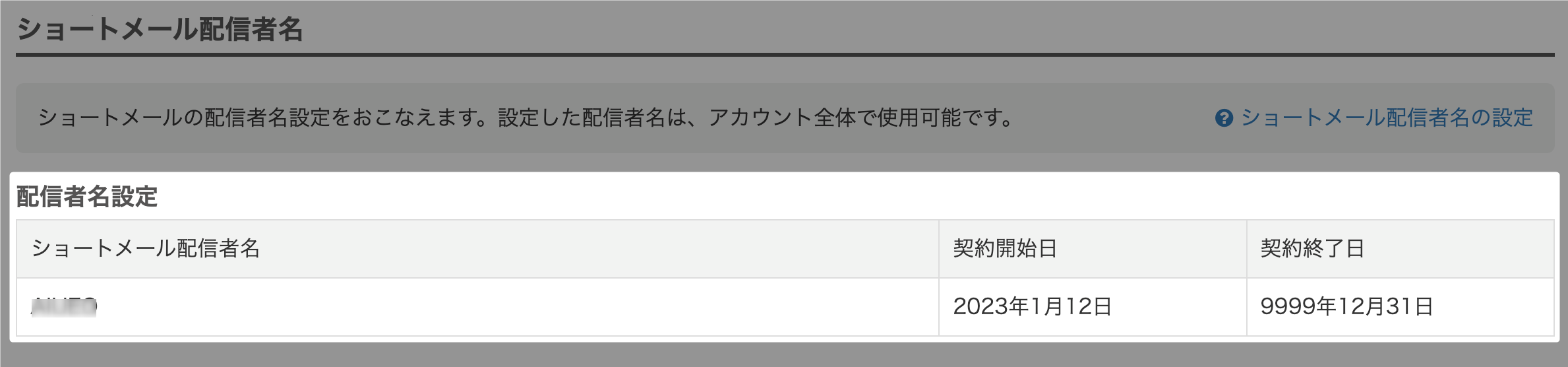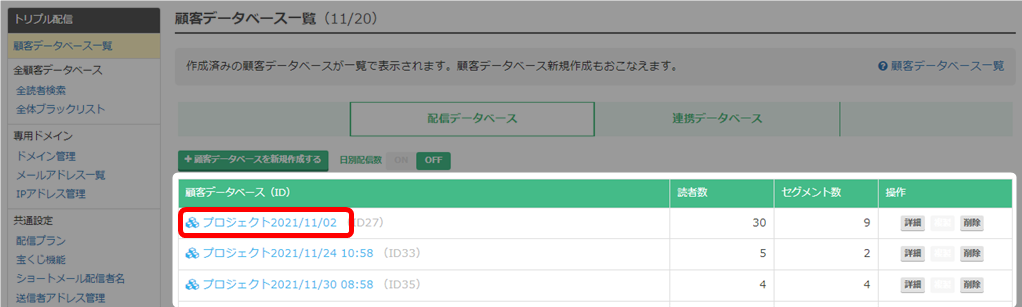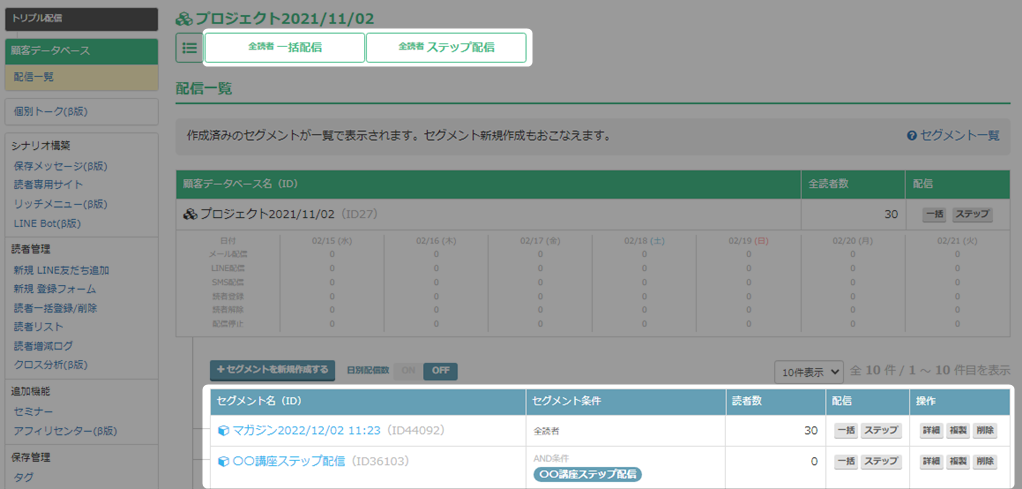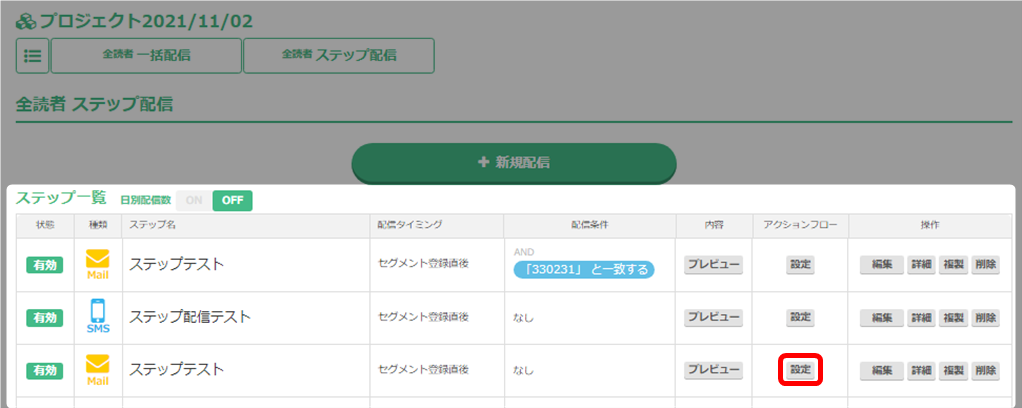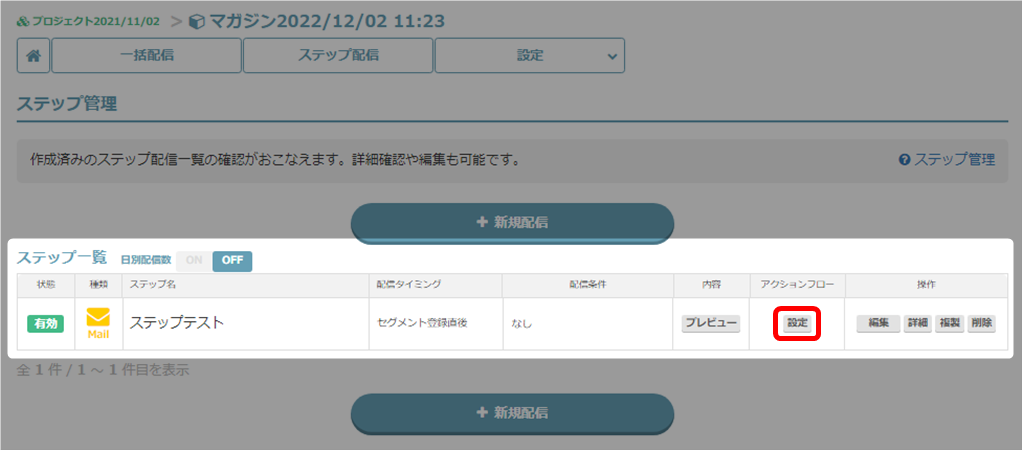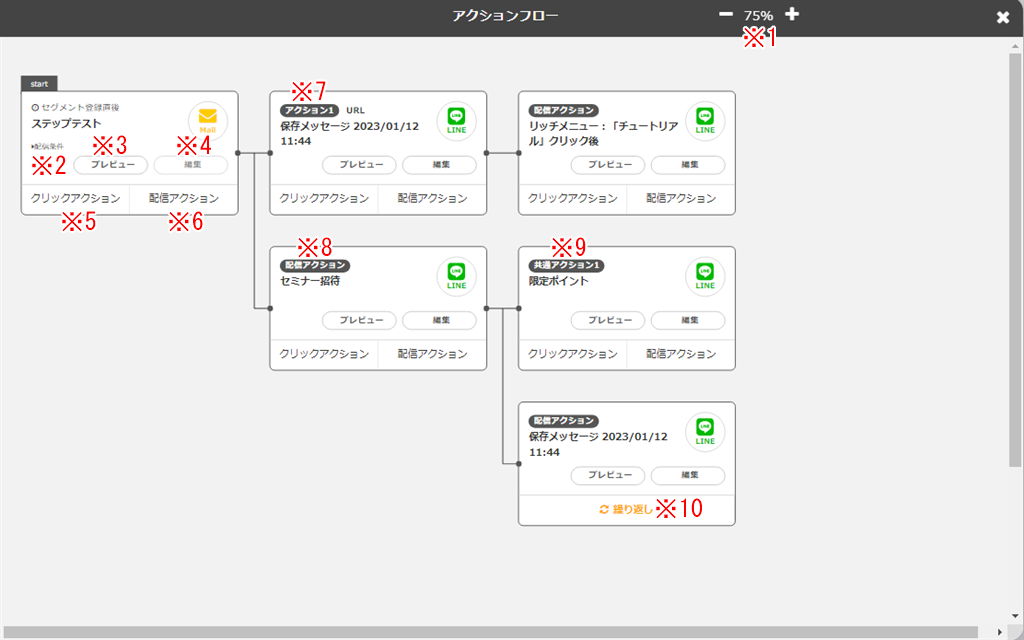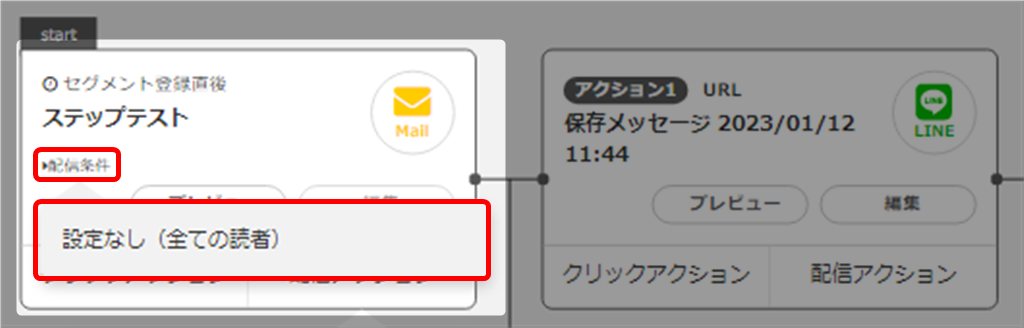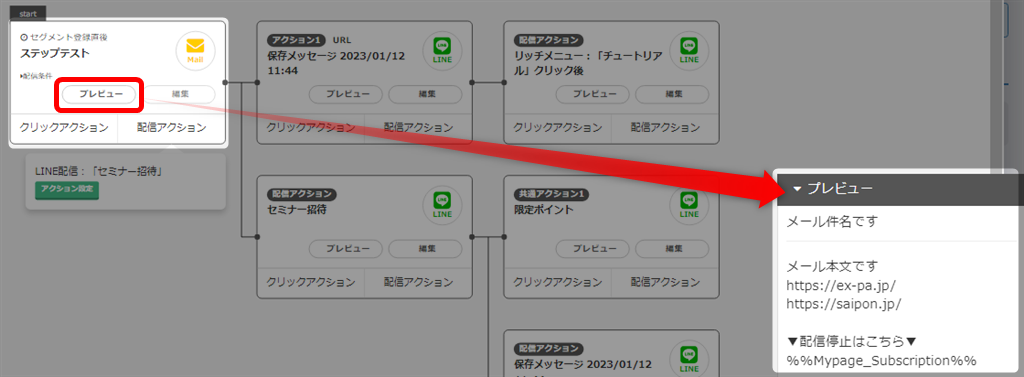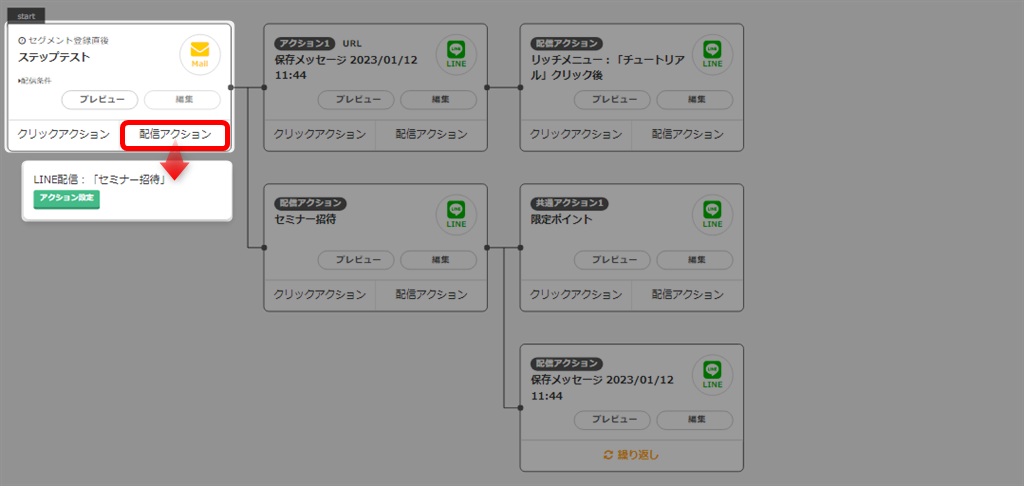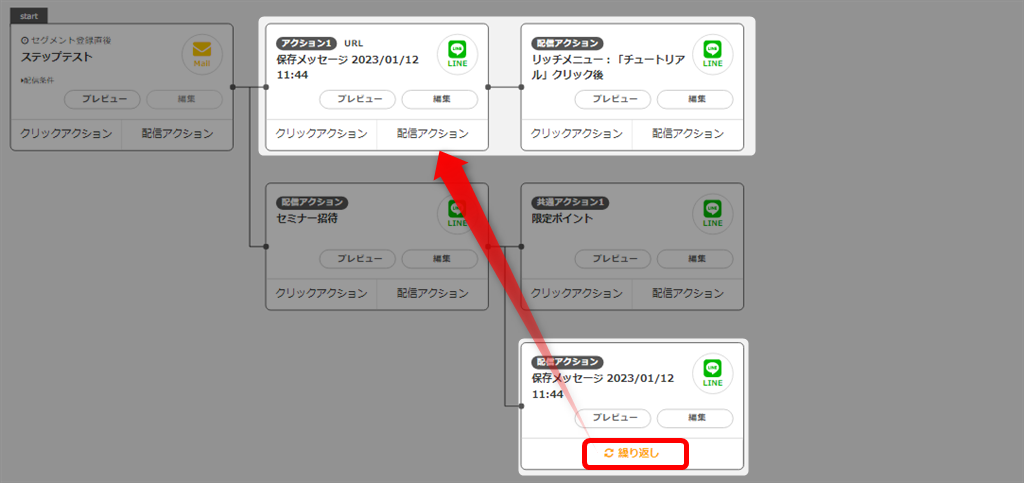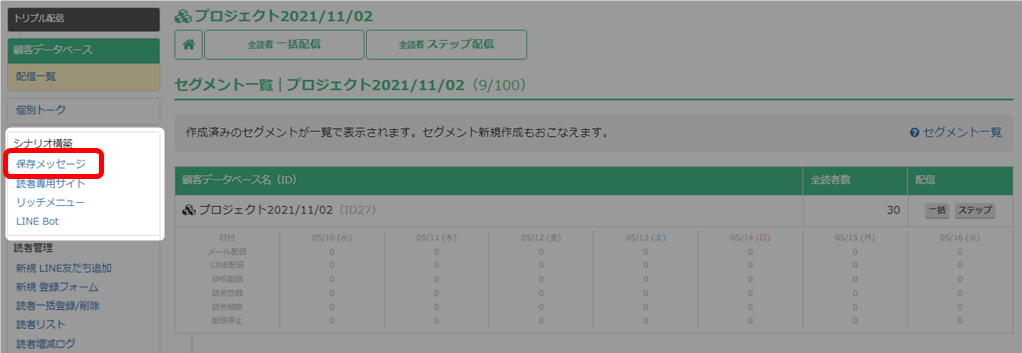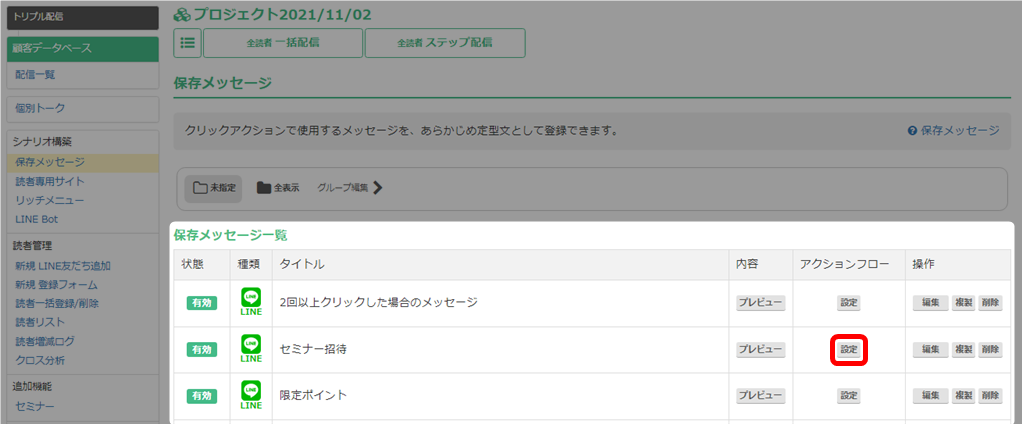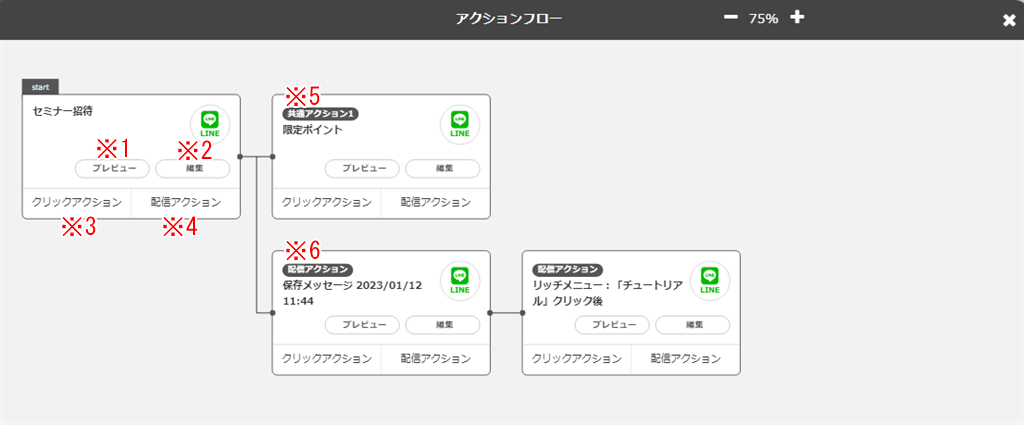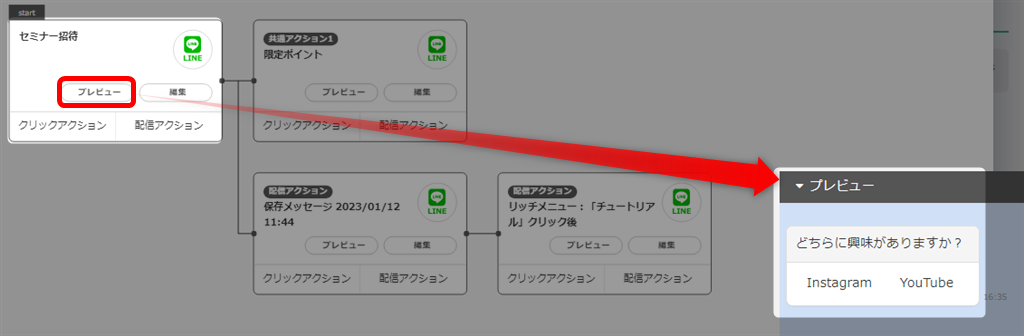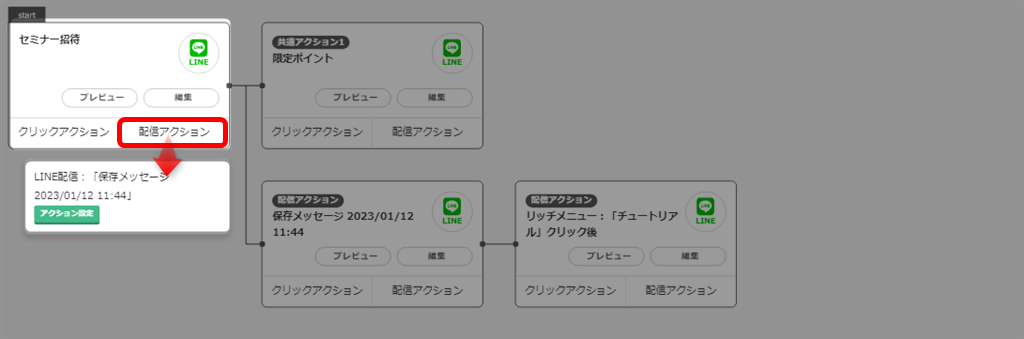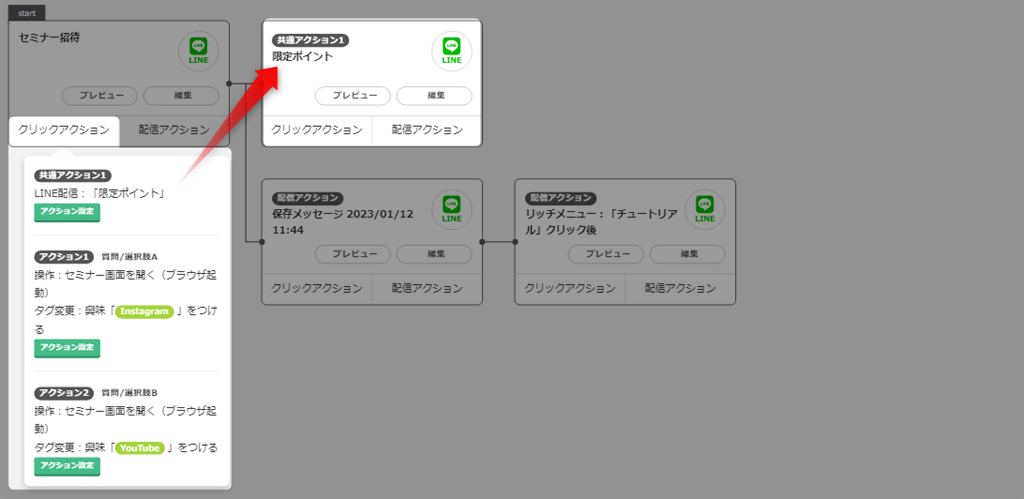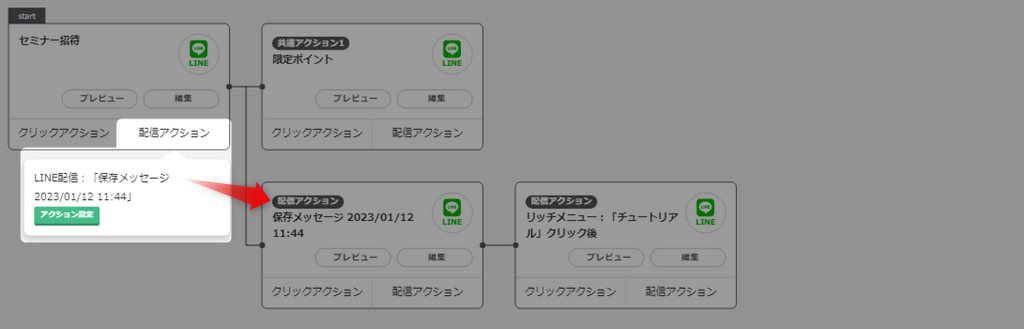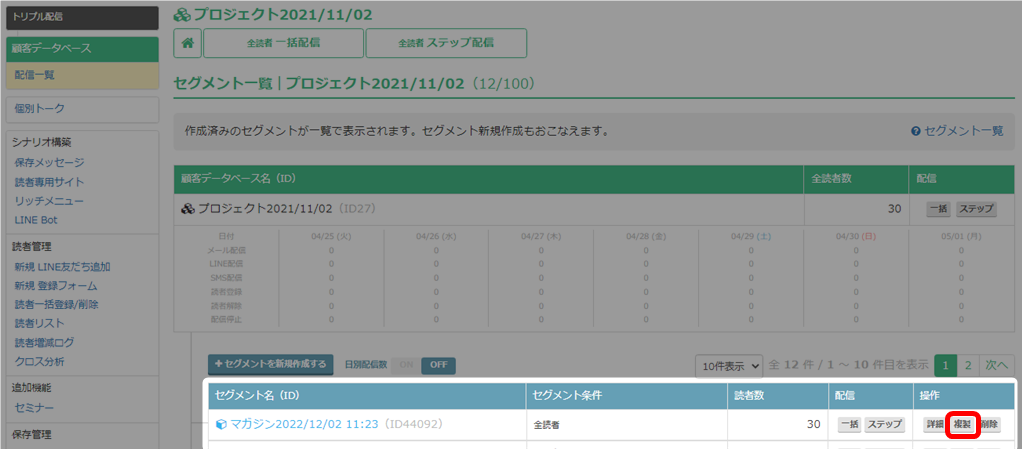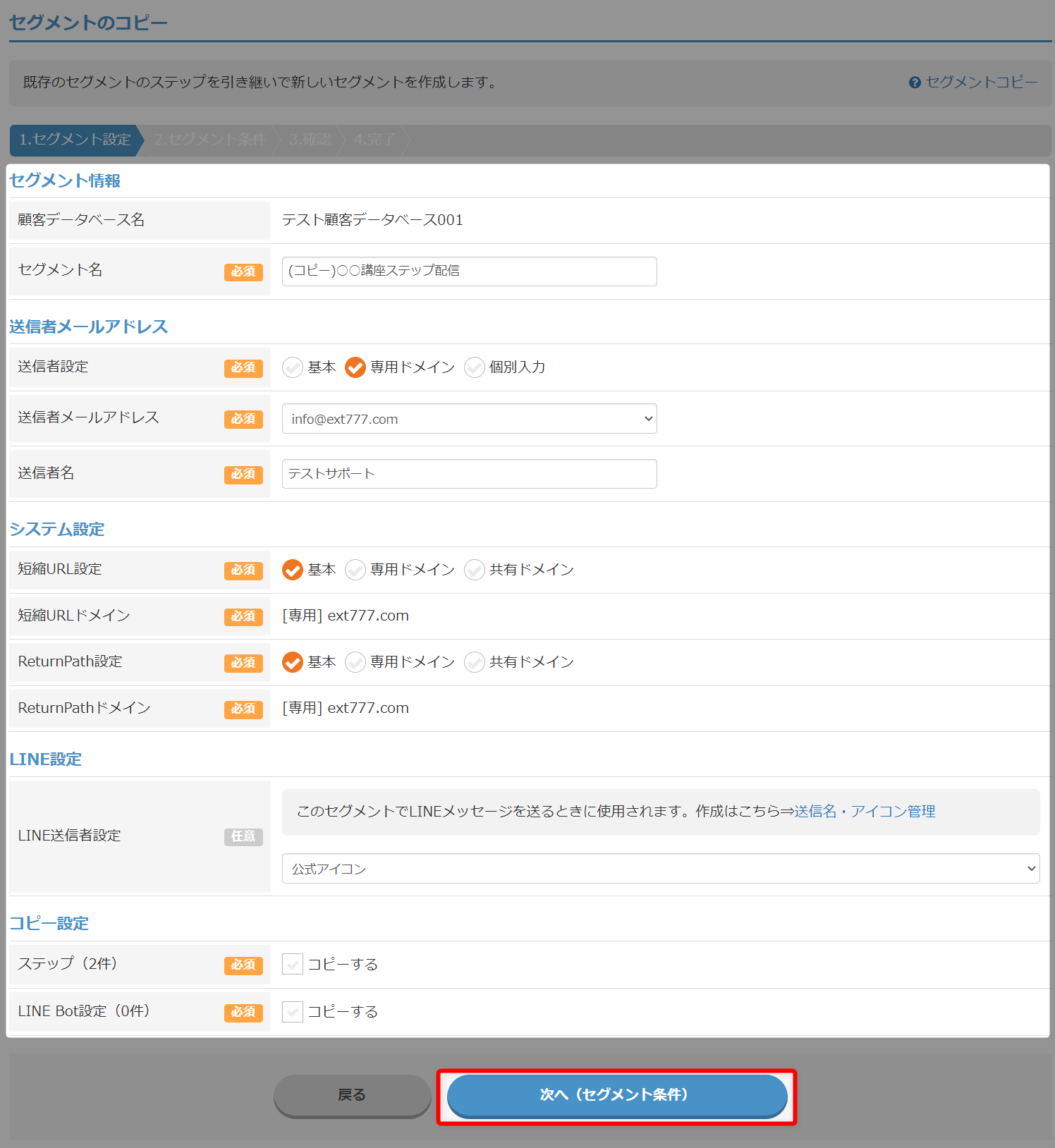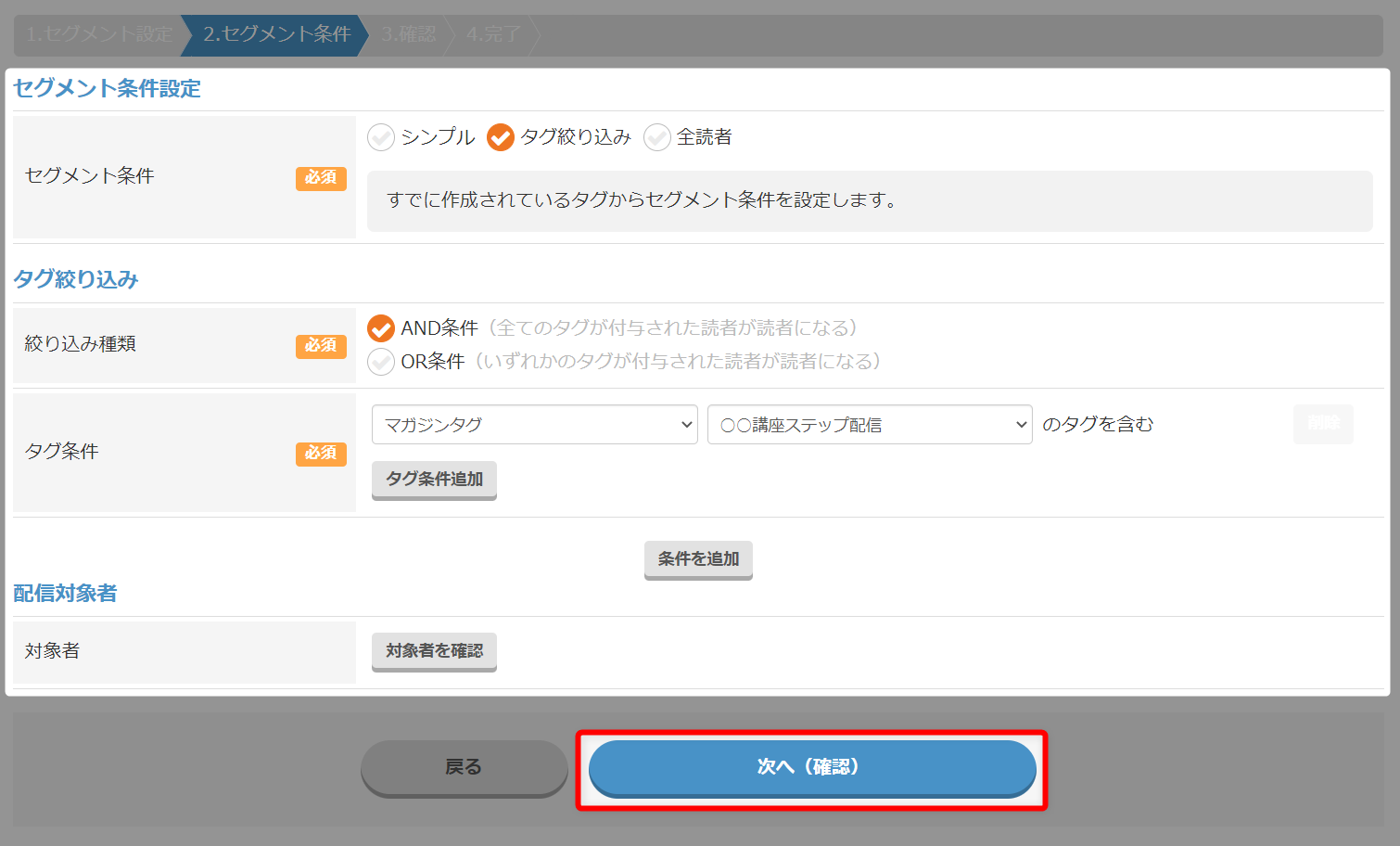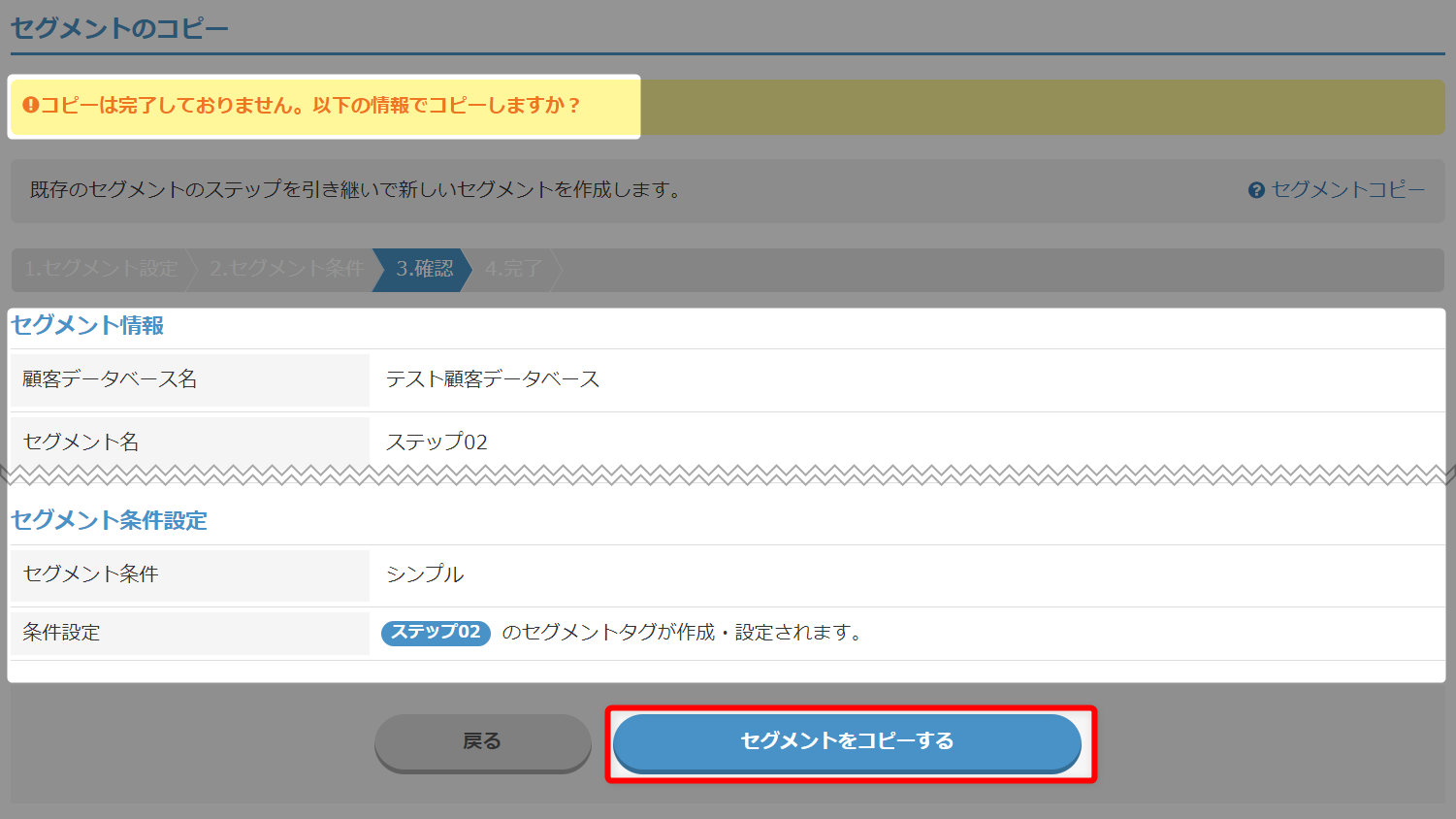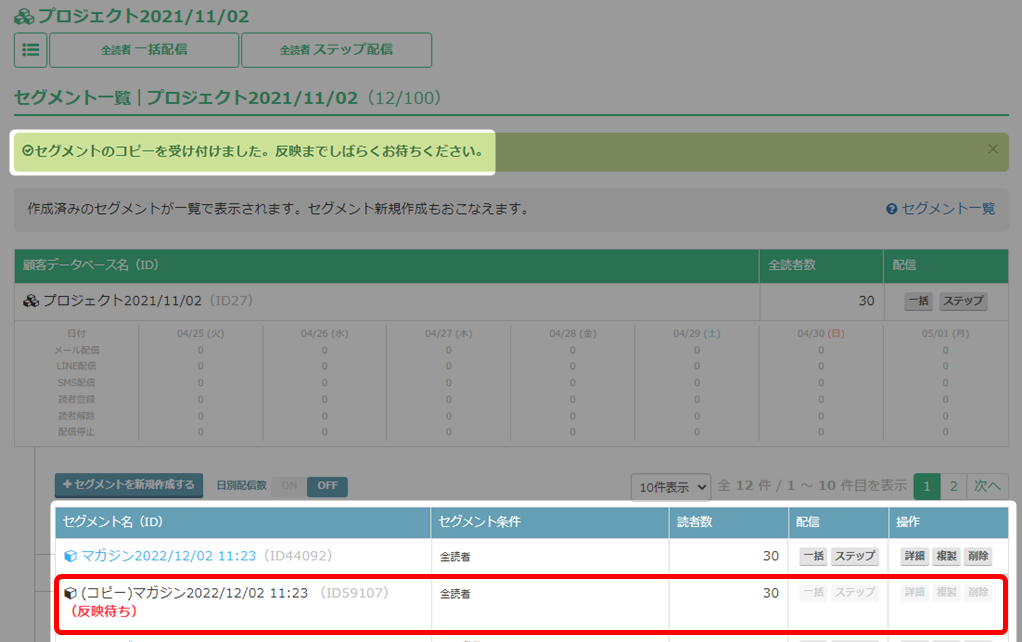確認方法について解説いたします。
・既存読者リストがある状態で、新規でセグメントを作成する場合、
そのタグにより絞り込まれて読者リストが決定します。
・フォームと連携している場合、フォームからの新規登録者に、
セグメントで設定しているタグが付与されます。
タグについてはこちら → 「タグ管理」
セグメント詳細の確認手順
- 「トリプル配信」をクリック。

- 顧客データベース名をクリック。
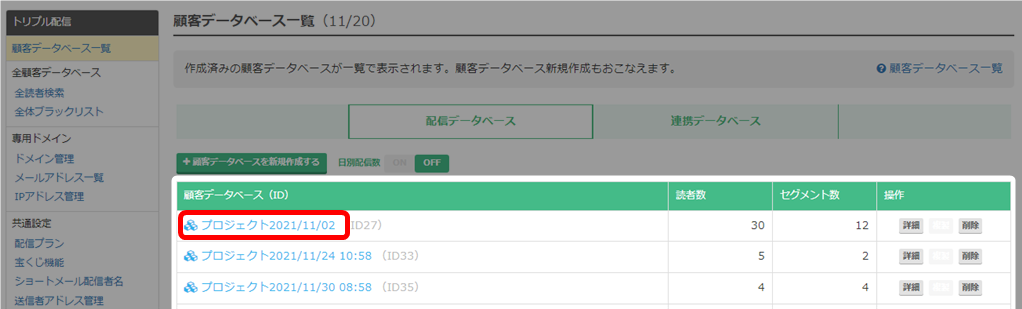
- 詳細を確認したいセグメントの「詳細」をクリック。
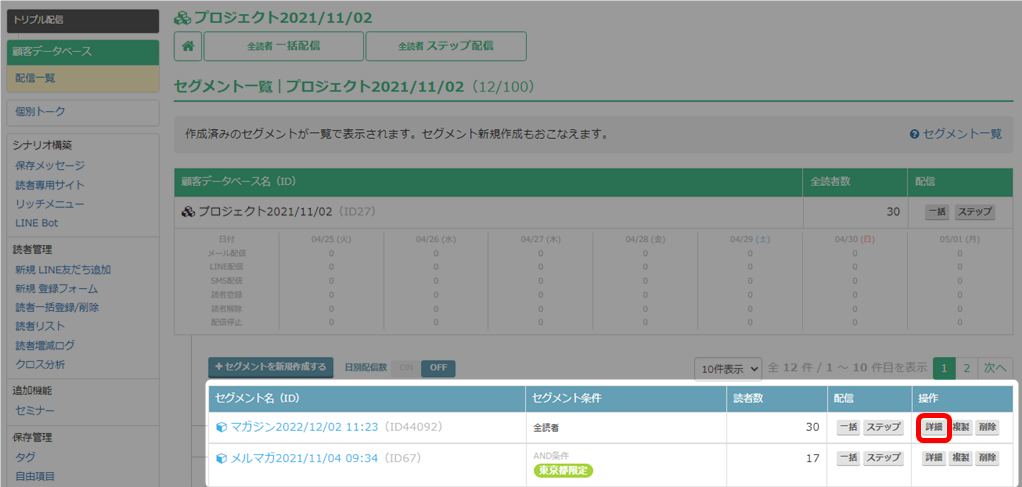
- セグメント設定画面が表示されます。

※1 セグメントメニュー 操作中の「セグメント名」と、セグメントに関するメニューが表示されます。
「ホームマーク」で、この画面に戻ることができます。※2 読者リスト このセグメントに登録されている読者の数を表示します。 ※3 ステップ 作成済みのステップの数を表示します。 ※4 登録フォーム このセグメントに紐付けされているフォームが表示されます。
登録フォームから登録した人はこのセグメントの読者になります。
フォームの詳細についてはこちら → 「登録フォーム詳細の見方」※5 セグメント読者設定 表示されているタグで、このセグメントの読者を絞り込んでいます。
タグで絞り込みをかけていない場合「全読者」として表示されます。
タグについてはこちら → 「タグ管理」※6 送信者アドレス 設定している送信者アドレスが表示されます。
詳細はこちら → 「セグメント設定」※7 予約配信 予約中の配信がある場合に表示されます。
- 以上が、セグメントの詳細確認手順です。